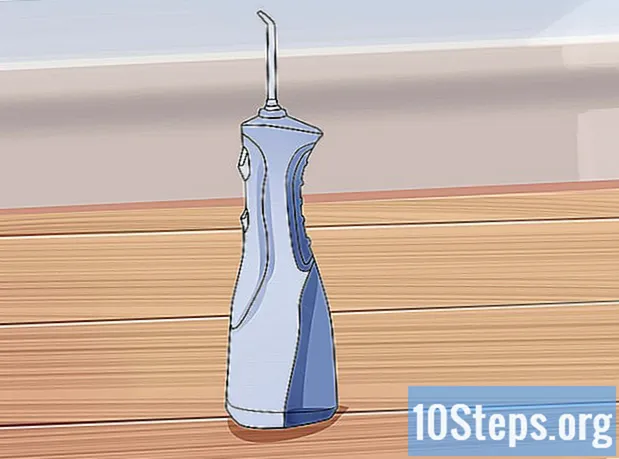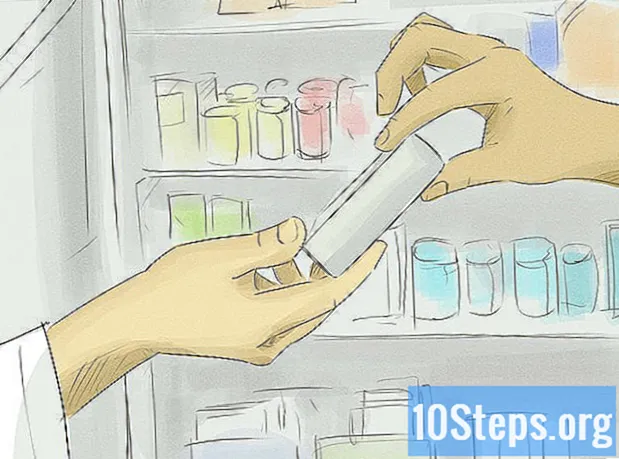Autors:
Eric Farmer
Radīšanas Datums:
4 Martā 2021
Atjaunināšanas Datums:
8 Maijs 2024

Saturs
Šajā rakstā jūs uzzināsiet, kā izveidot laikrakstu, izmantojot Microsoft Word funkcijas. Pēc publikācijas pamatinformācijas izlemšanas vienkārši sasmērējiet rokas datorā (ar Windows vai Mac).
Soļi
1. daļa no 2: domājot par laikrakstu dizainu
Izpētiet dažu dažādu laikrakstu dizainu. Lai saprastu, kā laikraksta pamatelementi papildina viens otru, varat izlasīt un apskatīt šādas dažu publikāciju daļas:
- Jaunumi - laikraksta galvenā daļa, kurā atrodama laba teksta daļa.
- Attēli - fotogrāfijas un grafika ir vēl viena būtiska jebkura laikraksta sastāvdaļa. Attēli atdala teksta sadaļas un palīdz rakstus kontekstualizēt.
- Virsraksti - virsraksts ir pirmā lieta, kas pārsteidz lasītāju, pirms izlemj, vai lasīt rakstu.

Padomājiet par printera izmēru. Ja vien jums nav piekļuves rūpnieciskajam printerim, dokuments nevar būt lielāks par parastā A4 formāta proporcijām.- A4 formāts ir standarta Microsoft Word standarts gandrīz visos datoros.
Plānojiet izkārtojumu pirms sākat. Ir lieliski, ja jums ir pamata izkārtojuma ideja, pirms jūs pat atverat Word un sākat eksperimentēt. Paņemiet dažas tukšas lapas un uzzīmējiet dažādus dizainus.
- Padomājiet par dažādām laikraksta lappusēm. Pirmais no tiem ļoti atšķirsies no iekšējiem, turklāt katrai sadaļai būs savs stils.
- Velciet dažas līnijas, lai redzētu, kā kolonnas ietekmēs laikraksta plūstamību. Ja kolonnu ir par daudz, teksts izskatīsies pārpildīts; ja to būs maz, raksti izskatīsies lielāki.
- Mēģiniet ievietot teksta blokus dažādās šīs melnraksta lapas vietās. Padomājiet par attēliem un novietojiet kaut ko vizuālu virs vai zem raksta, uz kuru tas attiecas.
- Eksperimentējiet ar dažādām virsrakstu pozīcijām. Viņiem jāpievērš lasītāja uzmanība, taču tie nevar būt pietiekami lieli, lai novērstu uzmanību.
2. daļa no 2: Avīzes veidošana

Atveriet Microsoft Word. Veiciet dubultklikšķi uz programmas ikonas, ko apzīmē ar baltu "W" zilā taisnstūra priekšā.
noklikšķiniet Tukšs dokuments. Opcija atrodas baltā laukā lapas augšējā kreisajā pusē. Tas atvērs jaunu dokumentu.
- Šis solis neattiecas uz Mac.

Uzrakstiet avīzes virsrakstu. Ievadiet virsrakstu vai virsrakstu, kuru vēlaties izmantot.
Sāciet jaunu teksta rindiņu. Nospiediet ↵ Ievadiet izlaist rindu.
- Veicot šo darbību, dokumentam varēsit pievienot kolonnas, nedalot virsrakstu.
noklikšķiniet Lapas izkārtojums. Cilne atrodas Word augšdaļā, un tai ir vairākas atsevišķas iespējas.
noklikšķiniet Kolonnas. Opcija atrodas cilnes kreisajā stūrī Lapas izkārtojums. Tādējādi jūs atvērsiet nolaižamo izvēlni.
noklikšķiniet Vairāk kolonnu .... Opcija atrodas nolaižamās izvēlnes apakšdaļā Kolonnas. Tādējādi jūs atvērsit logu ar papildu iespējām.
Izvēlieties kolonnu skaitu. Tekstu var atdalīt divos, trīs, četros vai vairāk.
- Varat arī mainīt laukā “Sleju skaits” esošo skaitli uz tik daudz, cik vēlaties.
Noklikšķiniet uz nolaižamās opcijas Lietot. Opcija atrodas loga apakšējā kreisajā pusē.
noklikšķiniet No šī brīža. Opcija atrodas nolaižamajā izvēlnē. Ar to jūs piemērosiet izmaiņas dokumenta kolonnās, izņemot nosaukumu.
noklikšķiniet labi Tādējādi jūs sadalīsit Word dokumentu izvēlēto kolonnu skaitā.
Pievienojiet tekstu dokumentam. Sāciet ar nosaukumu un nospiediet ↵ Ievadiet lai varētu uzrakstīt rakstu. Kad esat pabeidzis, izlaidiet divas rindas un sāciet citu nosaukumu un tekstu.
- Rakstīšanas laikā aizpildiet kreiso un labo kolonnu.
Ievietojiet fotoattēlus dokumentā. Noklikšķiniet uz tā laikraksta punkta, kurā vēlaties ievietot fotoattēlu. Pēc tam noklikšķiniet uz cilnes Ievietojiet > Attēli; izvēlieties attēlu un noklikšķiniet Ievietojiet atkal loga apakšējā labajā stūrī.
- Fotoattēlu var samazināt vai palielināt. Lai to izdarītu, noklikšķiniet un velciet vienu no stūriem iekšā vai ārā.
- Lai sakārtotu tekstu ap fotoattēlu, noklikšķiniet uz tā, piekļūstiet cilnei Formāts un noklikšķiniet Kvadrāts.
Centra avīzes virsraksts. Noklikšķiniet uz cilnes mājas lapa, atlasiet nosaukumu un pēc tam noklikšķiniet uz ikonas "Centrēts" (ko attēlo horizontālu līniju kopa). Tas atrodas rīkjoslas sadaļā "Punkts".
Formatējiet avīzi. Pirms publikācijas saglabāšanas varat mainīt jebkuru publikācijas detaļu. Tomēr daži ir svarīgāki par citiem:
- Teksta lielums un fonts - iezīmējiet visu tekstu, kuru vēlaties mainīt, un noklikšķiniet uz lejupvērstās bultiņas blakus pašreizējam fontam (cilnes sadaļā "Fonts" mājas lapa). Pēc tam blakus esošajā nolaižamajā izvēlnē izvēlieties jauno fontu un izmēru.
- Nosaukumi treknrakstā - atlasiet nosaukumus, kurus vēlaties mainīt, un noklikšķiniet uz B, sadaļā "Avots", lai tie būtu treknrakstā. Varat arī noklikšķināt U vai Es lai tie būtu attiecīgi pasvītroti un kursīvā.
Saglabājiet savu progresu. Nospiediet Ctrl+s (operētājsistēmā Windows) vai ⌘ Komanda+s (Mac datorā), lai saglabātu laikrakstu; pēc tam izvēlieties faila atrašanās vietu, ievadiet nosaukumu un noklikšķiniet Saglabāt. Gatavs! Laikraksts ir pabeigts.
Padomi
- Avīzei izmantojiet likumīgus avotus, piemēram, Vecais angļu teksts. Lai jūsu Word publikācija izskatās profesionālāka, meklējiet populārus fontu veidus izveidotajās publikācijās. Šīs opcijas var parādīt vairākās vietnēs.
Brīdinājumi
- Ja neizvēlaties Melns un balts drukājot laikrakstu, drukāšana var būt dārga.